office2016表格行高修改 wps文字表格列宽厘米单位设置
时间:2025-07-29 作者:游乐小编
要修改Office 2016表格行高和WPS文字表格列宽,需掌握两者单位差异及操作逻辑:1. Office 2016调整行高时,默认单位为磅,若需设置为1厘米,应输入28.35磅,可通过右键“表格属性”精确设定;2. WPS文字支持直接以厘米为单位设置列宽,可在“表格属性”中输入具体数值,或拖动列边界结合标尺实时调整;3. 两者均支持手动拖动、自动调整内容及批量修改,其中Office可通过宏或VBA脚本实现高效批量操作;4. 若内容显示不全,应检查字体大小、行距、单元格边距及自动换行设置;5. 表格变形通常由布局方式不当引起,应检查“表格属性”中的布局选项,优先选用“固定列宽”以保持稳定。最终解决方案需结合软件特性与实际需求灵活应用,确保格式精确且兼容。
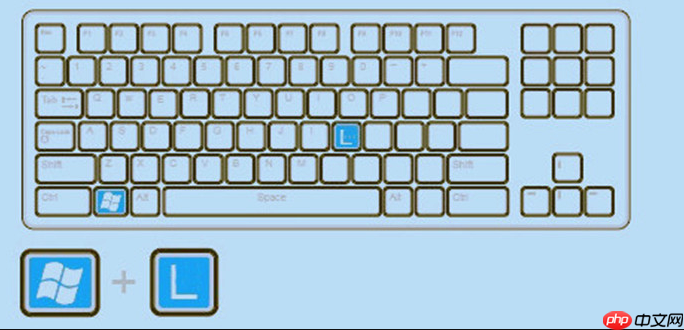
直接修改Office 2016表格行高和WPS文字表格列宽,看似简单,实则涉及不同软件的设置差异和单位转换。核心在于理解两种软件的界面操作逻辑,以及掌握厘米与行高/列宽之间的关系。
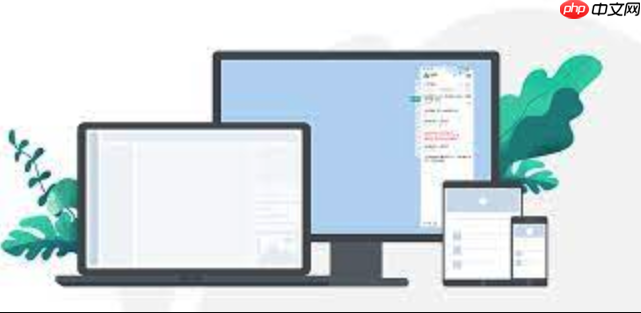
解决方案:
Office 2016 表格行高修改:

- 手动调整: 这是最直观的方法。选中需要调整的行,鼠标移动到行边界,当光标变成上下箭头时,拖动即可调整行高。这种方式的优点是快速,缺点是难以精确控制行高数值。
- 指定行高数值: 选中需要调整的行,右键单击,选择“表格属性”。在“行”选项卡中,勾选“指定高度”,然后在后面的框中输入所需的行高数值。注意,Office 2016默认单位是“磅”,而不是厘米。你需要将厘米转换成磅。1厘米约等于28.35磅。例如,如果想要设置行高为1厘米,则应输入28.35磅。
- 自动调整: 如果表格内容较多,可以选中需要调整的行,右键单击,选择“自动调整”,然后选择“根据内容调整表格”。这样,行高会自动适应内容的高度。有时候,这种方式会导致行高过大,需要手动微调。
WPS 文字表格列宽厘米单位设置:
- 显示标尺: 确保WPS文字中显示标尺。如果没有显示,点击“视图”菜单,勾选“标尺”。
- 手动调整: 选中需要调整的列,鼠标移动到列边界,当光标变成左右箭头时,拖动即可调整列宽。标尺会实时显示列宽的厘米数值,方便精确调整。
- 指定列宽数值: 选中需要调整的列,右键单击,选择“表格属性”。在“列”选项卡中,勾选“指定宽度”,然后在后面的框中输入所需的列宽数值。WPS文字默认单位是厘米,可以直接输入厘米数值。
- 自动调整: 选中需要调整的列,右键单击,选择“自动调整”,然后选择“根据内容调整表格”。与Office类似,这种方式也可能需要手动微调。
为什么Office默认行高单位是磅而不是厘米?
这其实是历史遗留问题。早期排版印刷行业使用磅作为标准单位,Microsoft为了兼容当时的习惯,保留了磅作为默认单位。虽然现在厘米、毫米等单位更为常用,但更改默认单位可能会影响旧文档的兼容性,所以Microsoft一直没有进行大的调整。当然,用户可以在选项中更改默认单位,但需要手动设置。
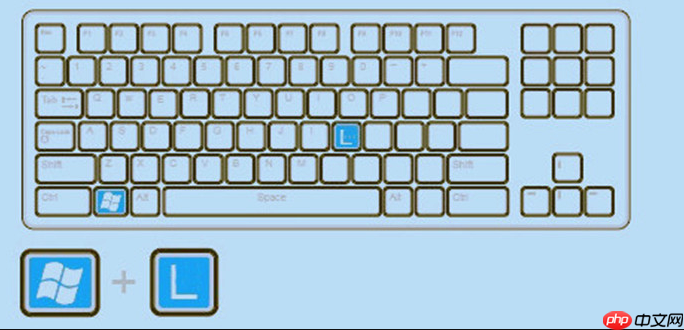
如何快速将厘米转换为磅?
最简单的方法是使用在线转换工具。网上有很多免费的厘米-磅转换器,输入厘米数值,即可快速得到对应的磅数值。另外,也可以使用计算器,将厘米数值乘以28.35即可得到磅数值。记住这个换算关系,可以大大提高工作效率。
表格行高或列宽调整后,内容显示不全怎么办?
这通常是因为字体大小、行距或单元格边距设置不当造成的。
- 调整字体大小: 减小字体大小,使内容能够完整显示在单元格内。
- 调整行距/段落间距: 减小行距或段落间距,释放更多空间。在Office和WPS中,都可以在“段落”设置中调整行距。
- 调整单元格边距: 减小单元格边距,使内容更贴近单元格边缘。在表格属性中,可以找到单元格边距的设置选项。
- 自动换行: 确保单元格启用了自动换行功能。这样,当内容超出单元格宽度时,会自动换行显示。
如何批量修改多个表格的行高或列宽?
如果需要修改多个表格的行高或列宽,手动操作效率很低。可以使用以下方法进行批量修改:
- 宏(仅限Office): Office支持使用宏来自动化重复性任务。可以编写一个宏,用于修改表格的行高或列宽,然后运行宏即可批量修改。宏的学习曲线较陡峭,但对于复杂任务非常有效。
- 查找和替换(有限支持): 在某些情况下,可以使用查找和替换功能来修改表格属性。例如,可以查找所有表格,然后批量替换表格的行高或列宽。但这种方法的适用范围有限,取决于表格的结构和内容。
- VBA脚本(更高级): 如果需要更灵活的批量修改,可以使用VBA脚本。VBA脚本可以访问表格的底层属性,进行更精细的控制。但VBA脚本需要一定的编程基础。
为什么调整表格行高或列宽后,表格整体变形了?
这可能是因为表格的布局方式设置不当。Office和WPS都支持多种表格布局方式,例如“固定列宽”、“自动调整窗口大小”等。如果选择了不合适的布局方式,可能会导致表格变形。
- 检查表格布局方式: 选中表格,右键单击,选择“表格属性”,查看“表格”选项卡中的布局方式设置。
- 尝试不同的布局方式: 尝试不同的布局方式,看看哪种方式最适合你的需求。通常,“固定列宽”可以保持表格的稳定,而“自动调整窗口大小”可以使表格适应窗口大小。
- 手动调整: 如果自动布局方式无法满足需求,可以手动调整列宽和行高,使表格恢复正常。
希望以上信息能够帮助你解决Office 2016表格行高和WPS文字表格列宽的设置问题。记住,实践是最好的老师,多尝试不同的方法,才能找到最适合自己的解决方案。
小编推荐:
热门推荐
更多 热门文章
更多 -

- 神角技巧试炼岛高级宝箱在什么位置
-
2021-11-05 11:52
手游攻略
-

- 王者荣耀音乐扭蛋机活动内容奖励详解
-
2021-11-19 18:38
手游攻略
-

- 坎公骑冠剑11
-
2021-10-31 23:18
手游攻略
-

- 原神卡肉是什么意思
-
2022-06-03 14:46
游戏资讯
-

- 《臭作》之100%全完整攻略
-
2025-06-28 12:37
单机攻略
























